今までは全角英数/半角英数モードの切替は『半角/全角キー』を、カタカナは『F7キー』を押していました。
しかし、もっと近い位置で変換することができることをいまさら知ったので、よりスムーズに文字を入力できるように癖をつけるようにしています。
Microsoft IME ひらがな&無変換 で半角全角の切り替えをする
カタカナ/ひらがな で日本語入力。
無変換で半角英数に確実に切り替えるようにします。
STEP
IMEのプロパティを開く
タスクバーのIMEを右クリックからプロパティを開きます。
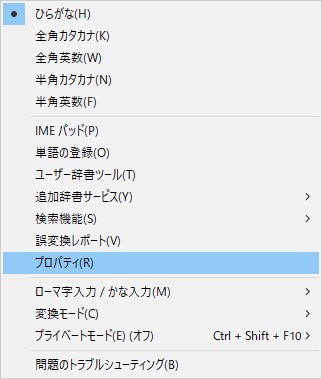
詳細設定を押します。
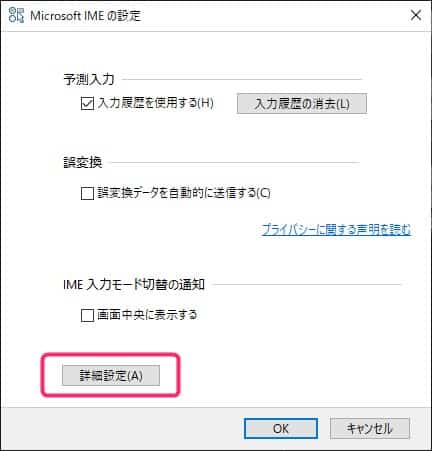
切り替え表示が邪魔なので、ついでに画面中央に表示するをOFFにしましょう。
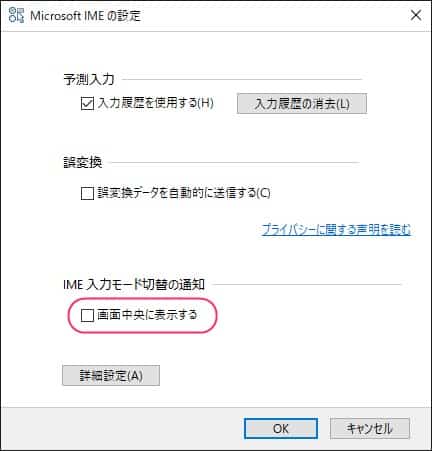
全般タブから編集操作>キー設定>変更を押します。
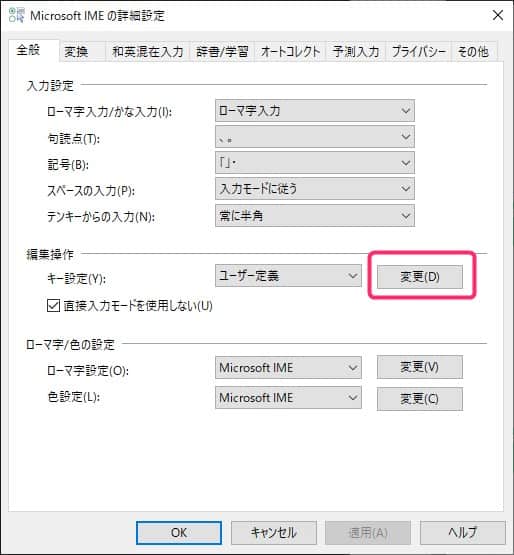
STEP
キーの設定
下記のように設定します。
- 無変換 → IME-オフ
- 変換 → IME-オン
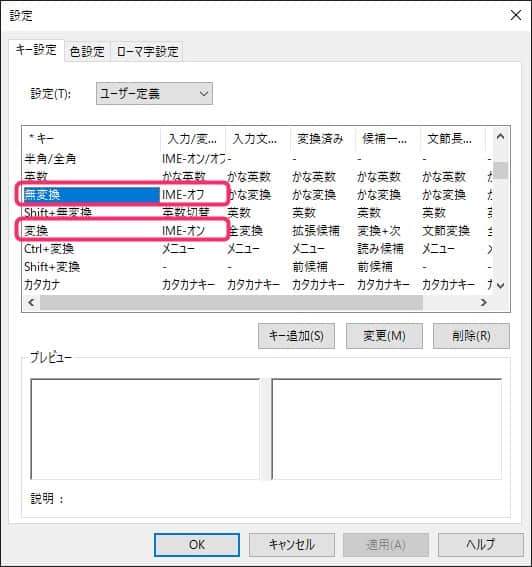
STEP
日本語と英語入力の切り替え確認
あとはカタカナ/ひらがな で日本語入力、無変換で半角英数に確実に切り替えできるか確認しましょう。
Microsoft IME Ctrl + Space で半角全角の切り替えをする
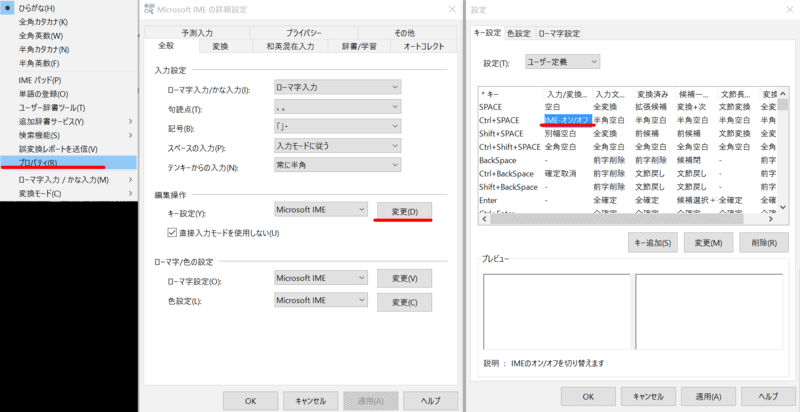
- タスクバーにあるIMEを右クリック
- プロパティ>詳細設定>編集操作>変更
- Ctral+SPACEの空白をIME-オン/オフに
これでCtrl + Space で半角全角の切り替えすることができるようになります。
半角/全角キーより近い位置にあるので、切り替えがスムーズになります。
Microsoft IME便利設定まとめ
ぜひチェックしておきましょう。
Microsoft IME予測変換を表示する
- タスクバーにあるIMEを右クリック
- プロパティ>詳細設定>予測入力
- クラウド候補を使用する
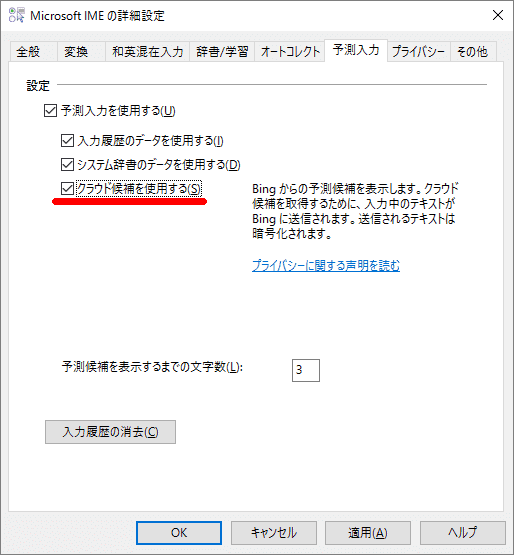
これで入力候補がでるようになります。
Microsoft IMEショートカットまとめ
覚えておくと便利です。
- カタカナに変換:Ctrl+I
- 半角英数に変換:Ctrl+T
あわせて読みたい
サービス終了のお知らせ | 2Style.net – 無料ホスティング/無料ホームページサービス –
ホームページ作成スペース200MBを無料で提供。さらに、ブログ、無料レンタル掲示板・チャット・カウンタも簡単に作成できホームページに必要な物を全て無料で揃える事がで…
Microsoft IMECtrl + Spaceで半角全角の切り替えする方法と便利技まとめ
日本語入力を最適化すると時短になります、ぜひ導入しておきましょう。
ちなみにGoogle 日本語入力はもっと便利ですのでおすすめします!
あわせて読みたい

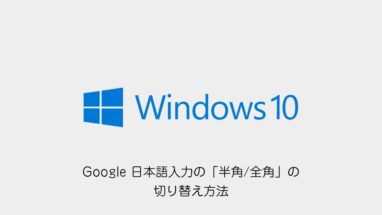
Google 日本語入力│2つの「半角/全角」の切り替え方法と文字入力
本記事では「ひらがなで全角・無変換で半角の切り替え」方法と「Ctrl+Spaceで半角/全角の切り替え」する方法を紹介します! 文字入力の効率化を目指してGoogle 日本語入…











